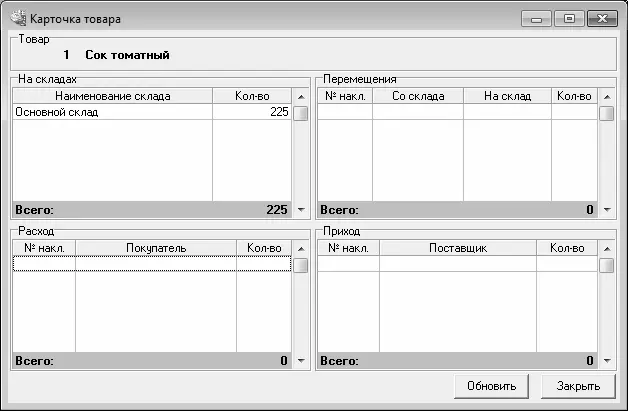При необходимости можно установить фильтр на отображаемые в списке данные. Для этого в контекстном меню выберите требуемый способ фильтрации: Фильтр по дате, Фильтр по контрагенту или Фильтр по складу. При этом в качестве условия фильтрации будет использоваться соответствующий параметр документа, на котором в списке установлен курсор. Чтобы вернуться к работе с полным списком документов, выполните в контекстном меню команду Очистить фильтр.
Работа со складскими остатками
В процессе ведения складского учета постоянно приходится иметь дело со складскими остатками. Сведения о складских остатках могут потребоваться как на определенную дату (например, на начало месяца), так и по состоянию на текущий момент. Возможности программы «Складской учет и торговля» предусматривают формирование и вывод на печать разнообразной информации о складских остатках товарно-материальных ценностей.
Чтобы просмотреть информацию о наличии товара на складах предприятия, выполните команду главного меню Отчеты ▶ Наличие товара. При активизации данной команды на экране отображается окно, которое показано на рис. 5.26.

Рис. 5.26.Наличие товара
На рисунке видно, что окно отчета состоит из двух частей: левой и правой. В левой части представлен перечень товарных групп, в правой – содержимое группы, на которой установлен курсор. На рис. 5.26 показан остаток товаров группы Соки.
В данном окне вы можете выполнять те же действия, что и в окне справочника номенклатуры: добавлять новые номенклатурные позиции и товарные группы, а также редактировать и удалить имеющиеся. Для этого используйте соответствующие команды контекстного меню или кнопки инструментальной панели, которая расположена слева вверху окна.
В поле Фильтр вы можете установить фильтр на отображаемые в списке данные – для этого введите с клавиатуры условие фильтра и нажмите Enter. Например, если список включает в себя большой ассортимент кондитерских изделий, а вам нужно получить список только шоколада, то введите в поле Фильтр значение Шоколад и нажмите Enter. Чтобы вернуться к работе с полным списком номенклатурных позиций, очистите поле Фильтр и нажмите Enter. Данный механизм особенно удобно использовать при работе с большим списком товаров.
По каждой номенклатурной позиции вы можете просмотреть подробный отчет, который выводится в карточке товара. Для этого нужно выделить требуемый товар в списке курсором и нажать кнопку На складах, которая находится справа внизу окна. При этом на экране откроется окно Карточка товара, изображенное на рис. 5.27.
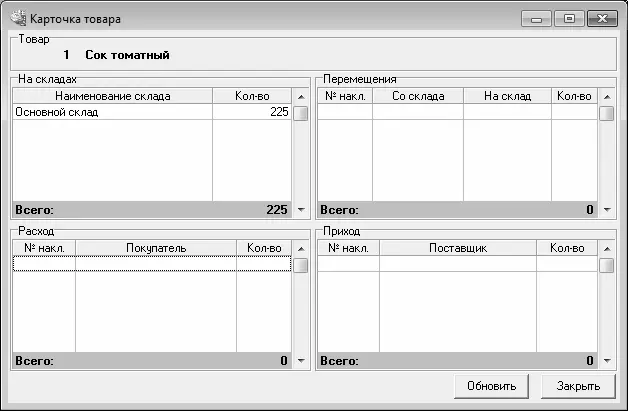
Рис. 5.27.Карточка товара
Данное окно включает в себя четыре области: На складах, Перемещения, Расход и Приход, предназначенных для отображения соответствующей информации.
В области На складах показывается остаток данной товарно-материальной ценности на разных складах предприятия (по каждому складу остаток выводится в отдельной позиции). На рис. 5.27 товар присутствует только на складе Основной склад в количестве 225 единиц.
В области Перемещения отображается информация о перемещениях товара внутри предприятия. Для каждого перемещения указывается номер накладной на внутреннее перемещение, название склада-источника, название склада-приемника и количество перемещенных единиц товара.
В области Расход содержатся сведения об отпуске данного товара на сторону. Для каждой расходной операции отображается номер расходной накладной, наименование контрагента – получателя товара и количество отпущенных единиц товара.
В области Приход содержатся сведения о поступлении данного товара на склад. Для каждой приходной операции отображается номер приходной накладной, наименование поставщика товара и количество полученных единиц товара.
Чтобы вывести информацию о наличии товаров на печать, нажмите маленький черный треугольник, расположенный справа от кнопки Печать (см. рис. 5.26). При этом откроется меню, в котором нужно выбрать подходящий режим печати.
♦ Печать текущей группы – при активизации данной команды будут распечатаны остатки товаров текущей группы (т. е. группы, на которой установлен курсор).
Читать дальше
Конец ознакомительного отрывка
Купить книгу